Ter o hábito de esvaziar o lixo no iPhone é sempre útil. Assim como a Lixeira no Windows e a Lixeira no Mac, também existem aplicativos desse tipo no iPhone que reciclam os arquivos que você excluiu. Você precisa remover esses arquivos de lixo para liberar espaço e evitar o aviso de armazenamento do iPhone quase cheio.
Aí vem a pergunta, como lixo vazio do iPhone?
Neste post, mostraremos como esvaziar a lixeira no iPhone 16/15/14/13/12/11/XS/XR/X/8/7/6/5/4, etc. rodando no iOS 18/17/16/15/14/13. Você pode seguir este guia para se livrar da lixeira indesejada do iPhone facilmente.

Você pode ter muitas contas de e-mail anexadas ao seu iPhone, permitindo que você verifique todos os seus endereços de e-mail onde estiver. Os e-mails excluídos e o spam ocuparão cada vez mais memória na pasta de lixo. Esvaziar a lixeira do iPhone no correio é fácil e você deve seguir as próximas etapas para limpar a lixeira periodicamente.

Para esvaziar a lixeira no aplicativo iPhone Photos, você deve seguir o seguinte guia.

Não perca: Como recuperar fotos perdidas/excluídas do iPhone
Semelhante ao aplicativo Mail and Photos, também há uma função "Excluídos recentemente" no aplicativo Notes. Depois de excluir as notas, você pode acessar na pasta "Excluídas recentemente". Para esvaziar a lixeira no iPhone Notes, faça o seguinte:

Nota: Para algumas versões do iOS, você pode não encontrar a pasta "Excluídos recentemente" no iPhone Notes.
Não perca: Como recuperar notas perdidas/excluídas do iPhone
Com os métodos acima, você pode facilmente esvaziar a lixeira no iPhone Mail, Fotos e Notas. Mas se você quiser remover todos os arquivos de lixo desnecessários do iPhone ou limpar diferentes tipos de lixo separadamente, você precisa contar com o iPhone Trash Eraser profissional. Primeiro, você pode baixá-lo gratuitamente e instalá-lo em seu computador.

Downloads
100% seguro. Sem anúncios.
100% seguro. Sem anúncios.

Após o download, instale e execute este poderoso iPhone Trash Eraser em seu computador. Conecte seu dispositivo iOS a ele com o cabo USB.

Assim que o iPhone estiver conectado ao computador, escolha seu dispositivo e o nível de apagamento (Baixo, Médio e Alto). Em seguida, clique no botão "Iniciar" no lado direito da interface para esvaziar completamente toda a lixeira do iPhone.
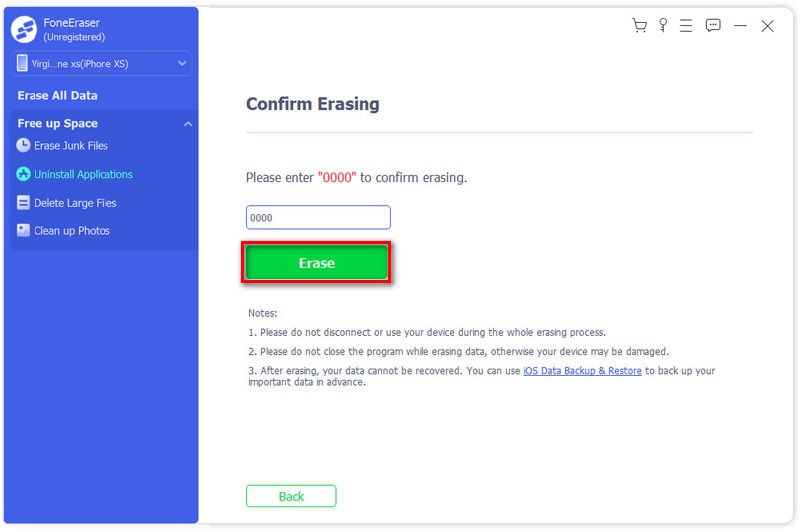
Em seguida, insira 0000 para confirmar a operação de apagamento. Por fim, clique no botão Apagar para apagar todos os dados do seu dispositivo.
Depois de um tempo, todos os arquivos de lixo indesejados no iPhone serão removidos permanentemente.
Como excluir a lixeira nas fotos do iPhone?
Abra Fotos e toque em Todas as fotos e, em seguida, toque em Selecionar. Toque em várias fotos ou deslize o dedo em várias fotos para selecionar mais de uma. Toque no botão Lixeira e confirme para excluir os itens.
Como faço para esvaziar a lixeira do Gmail no iPhone?
No iPhone, abra o aplicativo Gmail . No canto superior esquerdo, toque em Menu . Toque em Lixeira e em Esvaziar lixeira agora.
Existe uma pasta de lixo no iPhone?
Não há lixeira nem pasta de lixo no iPhone.
Conclusão

O iPhone Cleaner pode limpar dados inúteis em seu dispositivo seletivamente. Você também pode usá-lo para limpar seus dados privados e manter seu iPhone/iPad/iPod touch rápido e seguro.
100% seguro. Sem anúncios.
100% seguro. Sem anúncios.
Parabéns!
Você se inscreveu com sucesso em nossa newsletter. O exclusivo 40% de desconto para assinantes é AISEFOKS . Agora você pode copiá-lo e usá-lo para aproveitar mais benefícios!
Copiado com sucesso!